
ඇපල් වාණිජ භාවිතා කරන්නන්ට ජීමේල් සේවාවෙන් සම්බන්ධතා සමමුහුර්ත කිරීමේ ගැටලුවට මුහුණ දිය හැකි නමුත් මේ සම්බන්ධයෙන් උපකාර කළ හැකි ක්රම කිහිපයක් තිබේ. ඔබට සමහර වැඩසටහන් කිහිපයක් තබා බොහෝ කාලයක් ගත කිරීමට සිදු නොවේ. නිවැරදි පැතිකඩ, ඔබගේ උපාංගයේ ඔබ වෙනුවෙන් සෑම දෙයක්ම කරනු ඇත. සිදුවිය හැකි එකම දුෂ්කරතා වන්නේ iOS උපාංගයේ නුසුදුසු අනුවාදයක් වන නමුත් සෑම දෙයක්ම පිළිවෙලට තිබේ.
සම්බන්ධතා ආනයනය කිරීම
අයිෆෝන් සහ ජීමේල් සමඟ ඔබේ දත්ත සාර්ථකව සමමුහුර්ත කිරීම සඳහා, එය තරමක් කාලයක් හා අන්තර්ජාල සම්බන්ධතාවයක් අවශ්ය වේ. ඊළඟට, සමමුහුර්ත කිරීමේ ක්රම විස්තරාත්මකව විස්තර කෙරේ.ක්රමය 1: Cardav භාවිතා කිරීම
CardaV විවිධ උපාංගවල බොහෝ සේවාවන් සඳහා සහාය සපයයි. ඒවායින් ප්රයෝජන ගැනීමට නම්, ඔබට 5 වන අනුවාදයට වඩා iOS සමඟ ඇපල්-උපාංගයක් අවශ්ය වේ.
- "සැකසීම්" වෙත යන්න.
- "ගිණුම් හා මුරපද" වෙත යන්න (හෝ "තැපැල්, ලිපින, දින දර්ශන" පෙර).
- "ගිණුම එක් කරන්න" ක්ලික් කරන්න.
- පතුලේ අනුචලනය කර "වෙනත්" තෝරන්න.
- "සම්බන්ධතා" කොටසේ, Cardadav ගිණුම මත ක්ලික් කරන්න.
- දැන් ඔබට ඔබේ දත්ත පුරවා ගත යුතුය.
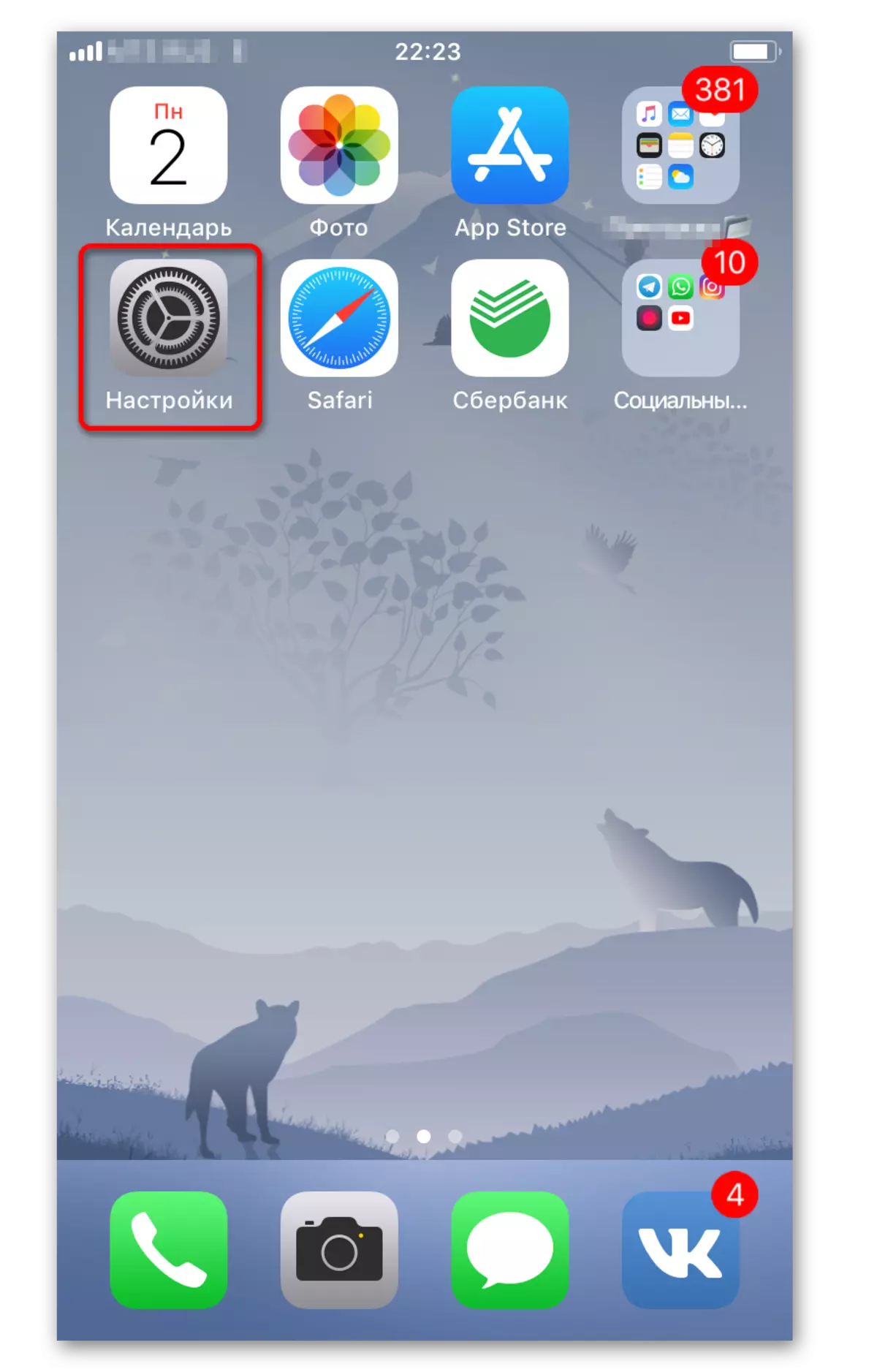


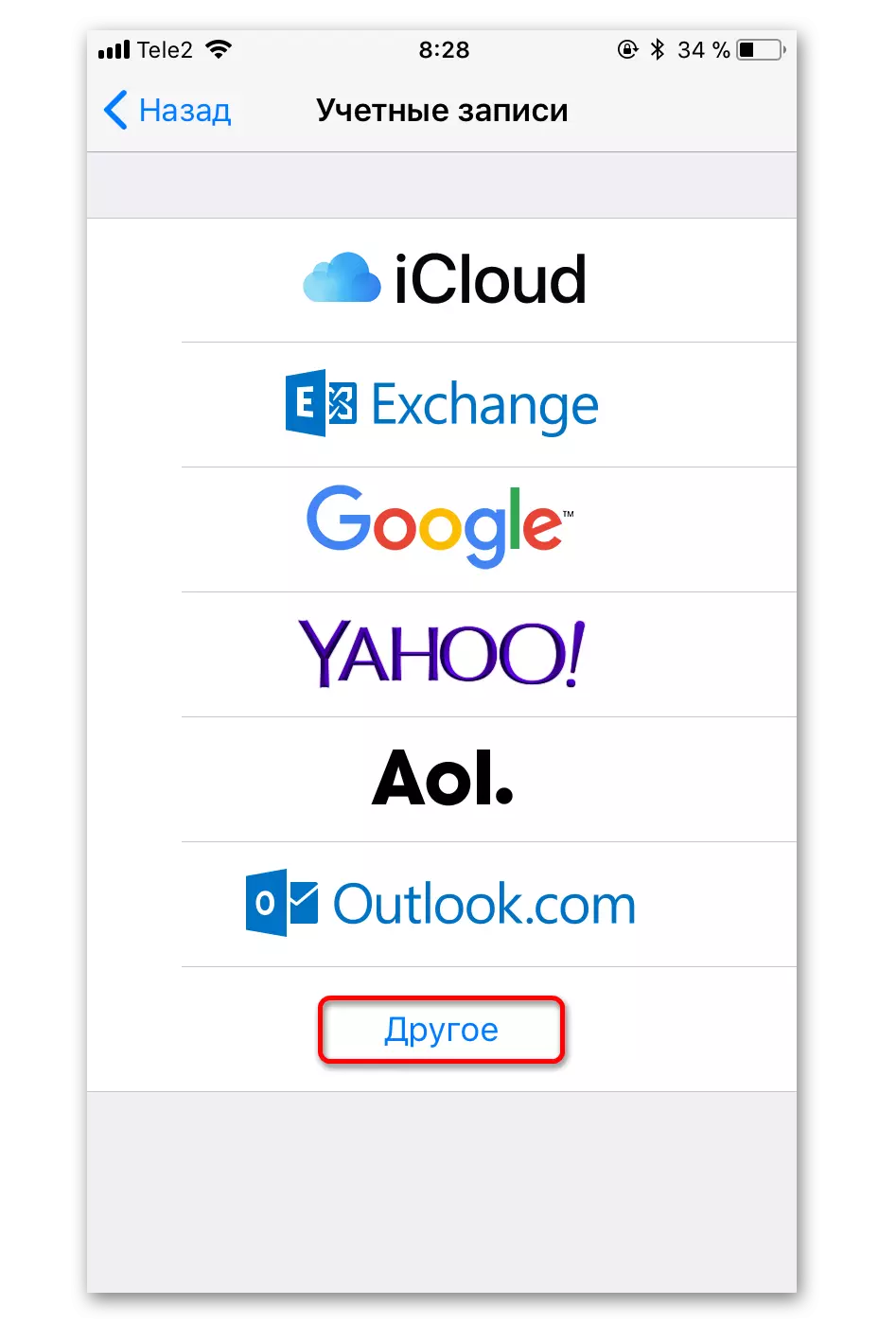
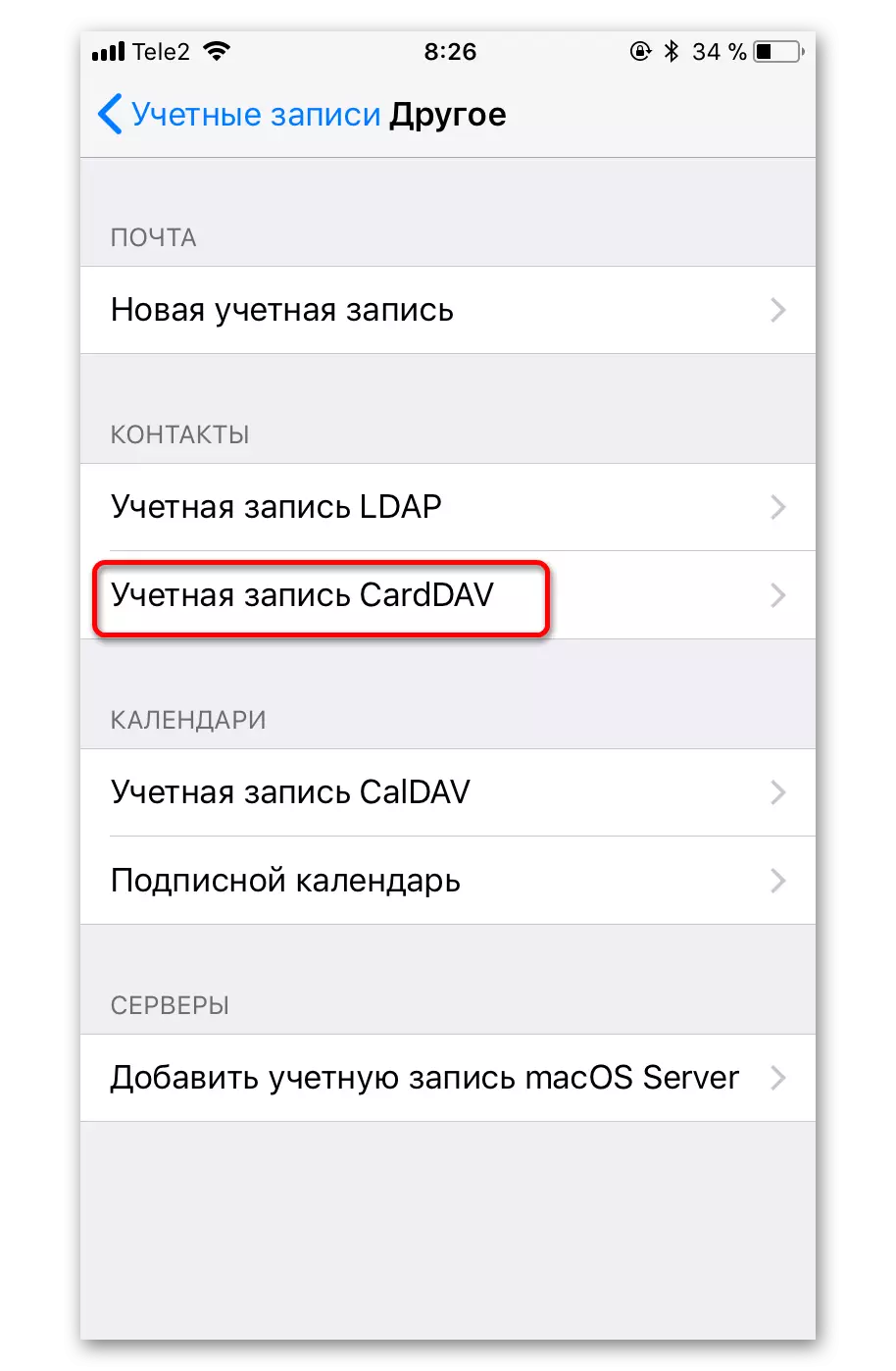
- සේවාදායක ක්ෂේත්රයේ, "Google.com" ලියන්න.
- පරිශීලක ස්ථානයේ, ඔබේ mmeil තැපෑලෙහි ලිපිනය සඳහන් කරන්න.
- "මුරපදය" ක්ෂේත්රයේ ඔබ ජීමේල් ගිණුමට අයත් එකක් ඇතුළත් කළ යුතුය.
- නමුත් "විස්තරයේ" ඔබට ඔබ වෙනුවෙන් පහසු නමක් ඉදිරිපත් කර ලිවිය හැකිය.

ක්රමය 2: ගූගල් ගිණුම එකතු කිරීම
මෙම විකල්පය iOS 7 සහ 8 හි අනුවාදය සමඟ ඇපල් උපාංගවලට ගැලපේ. ඔබට ඔබගේ ගූගල් ගිණුම එක් කිරීමට අවශ්ය වනු ඇත.
- "සැකසීම්" වෙත යන්න.
- "ගිණුම් සහ මුරපද" මත ක්ලික් කරන්න.
- "ගිණුම එක් කරන්න" තට්ටු කිරීමෙන් පසුව.
- ලැයිස්තුවේ ලැයිස්තුවේ, "ගූගල්" තෝරන්න.
- ඔබගේ Gmail දත්තවල ස්වරූපය පුරවා ඉදිරියට යන්න.
- "සම්බන්ධතා" ඉදිරිපිට ස්ලයිඩරය සක්රිය කරන්න.
- වෙනස්කම් සුරකින්න.


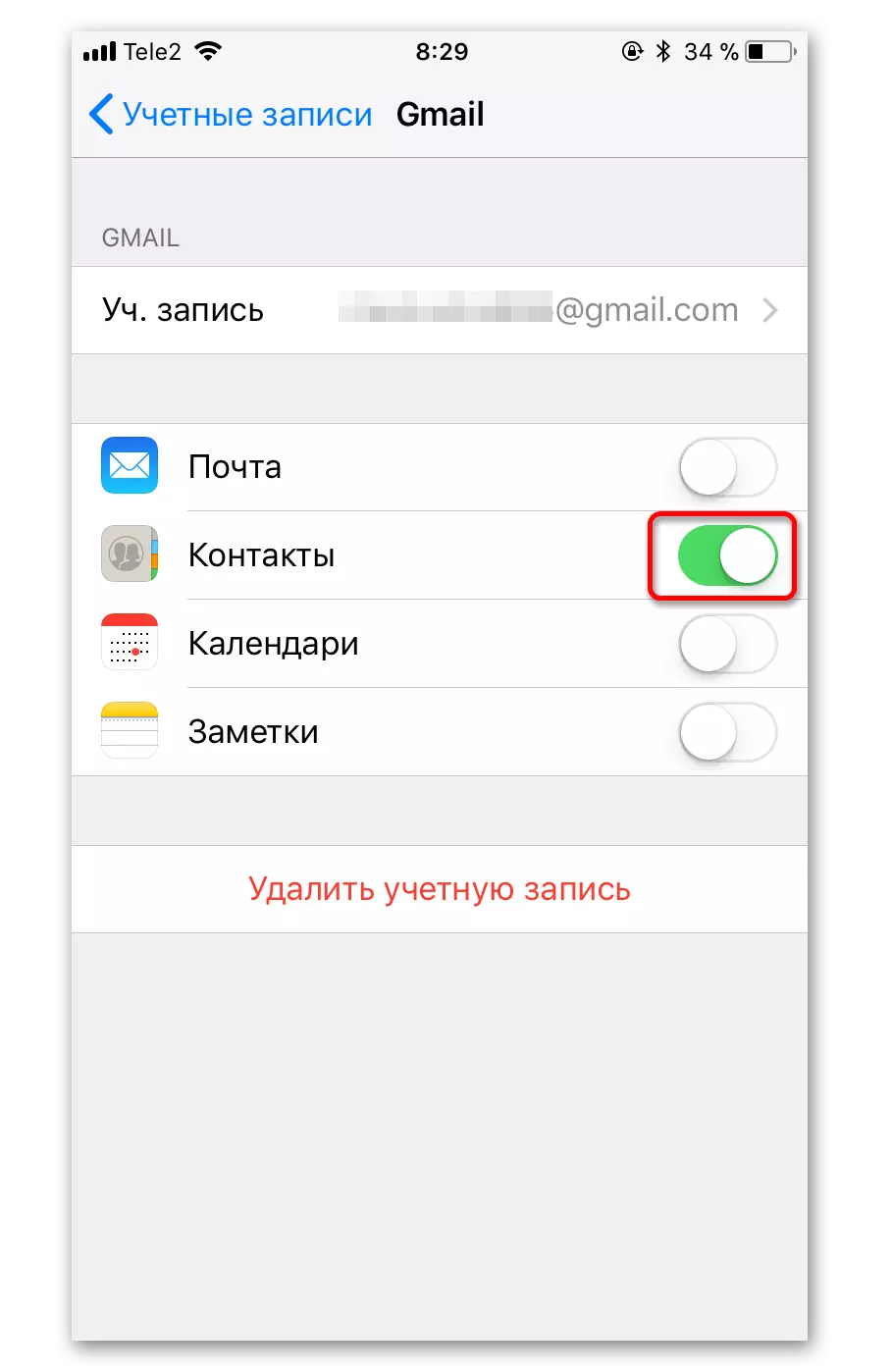
ක්රමය 3: ගූගල් සමමුහුර්තකරණය භාවිතා කිරීම
මෙම අංගය ලබා ගත හැක්කේ ව්යාපාර, රාජ්ය හා අධ්යාපන ආයතන සඳහා පමණි. සරල පරිශීලකයින් පළමු ආකාර දෙක භාවිතා කරයි.
- සැකසීම් වලදී, "ගිණුම් සහ මුරපද" වෙත යන්න.
- "ගිණුම එක් කරන්න" මත ක්ලික් කර ලැයිස්තුවේ "හුවමාරුව" තෝරන්න.
- විද්යුත් තැපෑලෙන්, ඔබේ විද්යුත් තැපෑල ලියන්න, ඔබට අවශ්ය "විස්තරයේ" "විස්තරය".
- ක්ෂේත්රවල "මුරපදය", "විද්යුත් තැපෑල" සහ "පරිශීලක" ඔබේ දත්ත ගූගල් වෙතින් ඇතුළත් කරන්න
- දැන් "M.Google.com" ලිවීමෙන් "සේවාදායක" ක්ෂේත්රය පුරවන්න. වසම හිස්ව තැබිය හැකිය, නැතහොත් "සේවාදායක" ක්ෂේත්රයේ ඇති කාරණය ඇතුළත් කළ හැකිය.
- බේරා ගැනීමෙන් පසු සහ "තැපැල්" මාරු කර ස්ලයිඩරය දකුණට "සම්බන්ධ කරන්න.

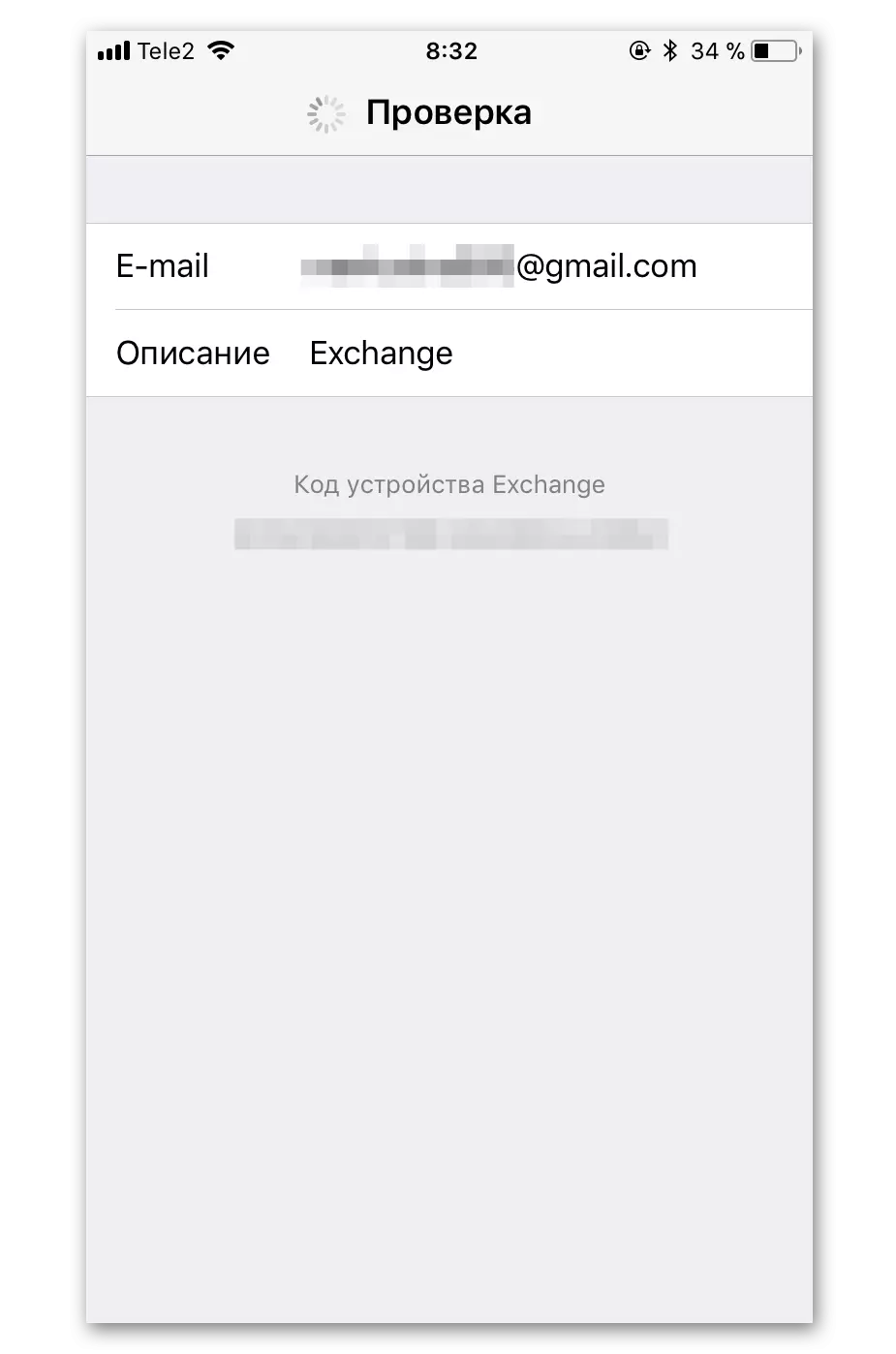
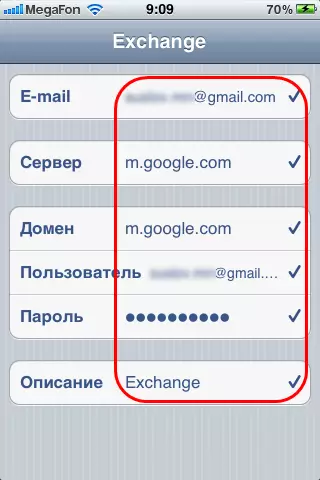

ඔබට පෙනෙන පරිදි, සමමුහුර්තකරණය සැකසීමේදී කිසිදු අපහසු දෙයක් නොමැත. ඔබට ගිණුම්කරණයට අපහසු නම්, පරිගණකයෙන් ගූගල් ගිණුමට ගොස් අසාමාන්ය ස්ථානයක දොරටුව තහවුරු කරන්න.
